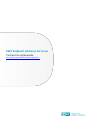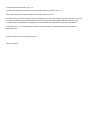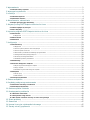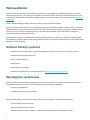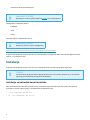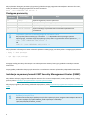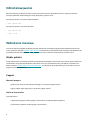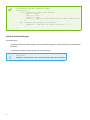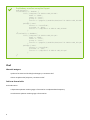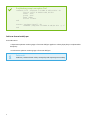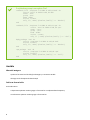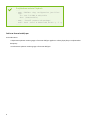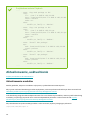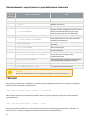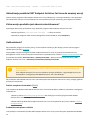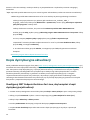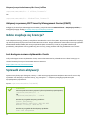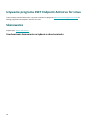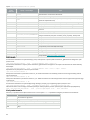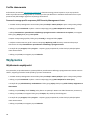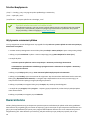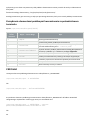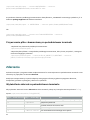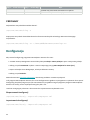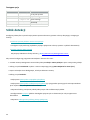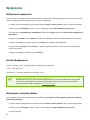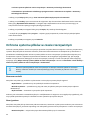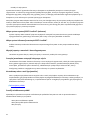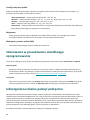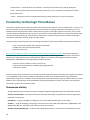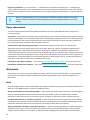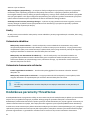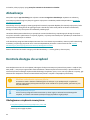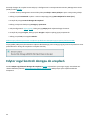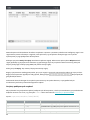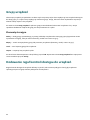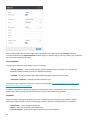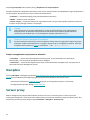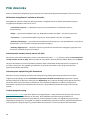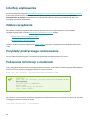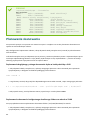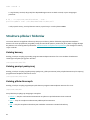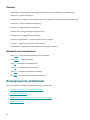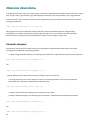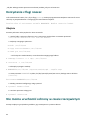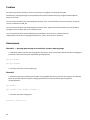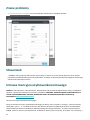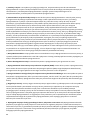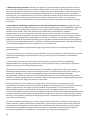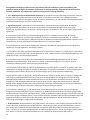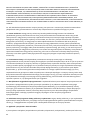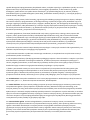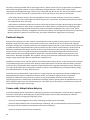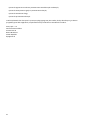ESET Endpoint Antivirus for Linux 7 Instrukcja obsługi
- Typ
- Instrukcja obsługi

Prawa autorskie ©2023 ESET, spol. s r.o.
Produkt ESET Endpoint Antivirus for Linux został opracowany przez ESET, spol. s r.o.
Aby uzyskać więcej informacji, odwiedź stronę https://www.eset.com.
Wszelkie prawa zastrzeżone. Żadna część tej dokumentacji nie może być powielana, przechowywana w systemie
wyszukiwania lub przesyłana w jakiejkolwiek formie lub za pomocą jakichkolwiek środków elektronicznych,
mechanicznych, fotokopiowania, nagrywania, skanowania lub w inny sposób bez pisemnej zgody autora.
Firma ESET, spol. s r.o. zastrzega sobie prawo do zmiany dowolnej z opisanych aplikacji bez uprzedniego
powiadomienia.
Pomoc techniczna: https://support.eset.com
WER. 17.03.2023

1 Wprowadzenie 1 ..................................................................................................................................
1.1 Główne funkcje systemu 1 ..............................................................................................................
2 Wymagania systemowe 1 ....................................................................................................................
3 Instalacja 2 ...........................................................................................................................................
3.1 Odinstalowywanie 4 ......................................................................................................................
3.2 Wdrożenie masowe 4 .....................................................................................................................
4 Aktualizowanie, uaktualnianie 10 .........................................................................................................
4.1 Kopia dystrybucyjna aktualizacji 13 ................................................................................................
5 Aktywacja usługi ESET Endpoint Antivirus for Linux 14 ........................................................................
5.1 Gdzie znajduje się licencja? 15 ........................................................................................................
5.2 Stan aktywacji 15 ..........................................................................................................................
6 Używanie programu ESET Endpoint Antivirus for Linux 16 ..................................................................
6.1 Skanowanie 16 .............................................................................................................................
6.1 Wyłączenia 18 ............................................................................................................................
6.2 Kwarantanna 19 ...........................................................................................................................
6.3 Zdarzenia 21 ................................................................................................................................
7 Konfiguracja 22 ....................................................................................................................................
7.1 Silnik detekcji 23 ..........................................................................................................................
7.1 Wyłączenia 24 ............................................................................................................................
7.1 Ochrona systemu plików w czasie rzeczywistym 25 ....................................................................................
7.1 Ochrona oparta na chmurze 26 ..........................................................................................................
7.1 Skanowania w poszukiwaniu szkodliwego oprogramowania 28 ........................................................................
7.1 Udostępniona lokalna pamięć podręczna 28 ............................................................................................
7.1 Parametry technologii ThreatSense 29 ..................................................................................................
7.1 Dodatkowe parametry ThreatSense 31 .................................................................................................
7.2 Aktualizacja 32 .............................................................................................................................
7.3 Kontrola dostępu do urządzeń 32 ....................................................................................................
7.3 Edytor reguł kontroli dostępu do urządzeń 33 ..........................................................................................
7.3 Grupy urządzeń 35 .......................................................................................................................
7.3 Dodawanie reguł kontroli dostępu do urządzeń 35 .....................................................................................
7.4 Narzędzia 37 ................................................................................................................................
7.4 Serwer proxy 37 ..........................................................................................................................
7.4 Pliki dziennika 38 .........................................................................................................................
7.5 Interfejs użytkownika 39 ................................................................................................................
8 Zdalne zarządzanie 39 .........................................................................................................................
9 Przykłady praktycznego zastosowania 39 ............................................................................................
9.1 Pobieranie informacji o modułach 39 ...............................................................................................
9.2 Planowanie skanowania 40 ............................................................................................................
10 Struktura plików i folderów 41 ...........................................................................................................
11 Rozwiązywanie problemów 43 ...........................................................................................................
11.1 Zbieranie dzienników 44 ..............................................................................................................
11.2 Korzystanie z flagi noexec 45 .......................................................................................................
11.3 Nie można uruchomić ochrony w czasie rzeczywistym 45 .................................................................
12 Znane problemy 47 ............................................................................................................................
13 Słowniczek 47 ....................................................................................................................................
14 Umowa licencyjna użytkownika końcowego 47 ..................................................................................
15 Zasady ochrony prywatności 55 ........................................................................................................

1
Wprowadzenie
Nowoczesny silnik skanowania firmy ESET charakteryzuje się niedoścignioną szybkością skanowania i szerokim
zakresem wykrywania, co w połączeniu z niewielkim rozmiarem sprawia, że program ESET Endpoint Antivirus for
Linux (EEAU) stanowi idealny wybór dla każdego urządzenia z systemem Linux, o ile spełnione zostaną wymagania
systemowe.
Główne funkcje obsługują moduły skanera na żądanie i skanera podczas dostępu.
Skaner na żądanie może uruchamiać użytkownik uprzywilejowany (zazwyczaj będzie to administrator systemu) za
pośrednictwem interfejsu wiersza polecenia lub narzędzia systemu operacyjnego do planowania automatycznych
operacji (np. cron). Termin na żądanie odnosi się do skanowania obiektów w systemie plików na podstawie
żądania użytkownika lub samego systemu.
Skaner podczas dostępu jest wywoływany, kiedy użytkownik i/lub system operacyjny podejmuje próbę dostępu
do obiektów w systemie plików. Termin podczas dostępu obejmuje wywołanie skanowania w wyniku każdej próby
dostępu do takich obiektów.
Główne funkcje systemu
• Skanowanie podczas dostępu z użyciem niewielkiego modułu firmy ESET na poziomie jądra systemu
• Kompleksowe dzienniki skanowania
• Nowa, łatwa konfiguracja
• Kwarantanna
• Powiadomienia na pulpicie
• Możliwość zarządzania za pośrednictwem konsoli ESET Security Management Center
Wymagania systemowe
Poniżej zamieszczono minimalne wymagania sprzętowe, które należy spełnić przed zainstalowaniem programu
ESET Endpoint Antivirus for Linux w celu zapewnienia jego prawidłowego działania:
• procesor Intel/AMD x64
• 700 MB dostępnego miejsca na dysku
Oficjalnie obsługiwane i testowane są następujące systemy operacyjne o architekturze 64-bitowej:
• Ubuntu Desktop 18.04 LTS 64-bit
• Ubuntu Desktop 20.04 LTS 64-bit
• Red Hat Enterprise Linux 7, 8 64-bit z zainstalowanym obsługiwanym środowiskiem pulpitu.

2
• SUSE Linux Enterprise Desktop 15
Jądra AWS i ELREPO
Dystrybucje Linuksa z jądrem AWS lub ELREPO nie są obsługiwane.
Obsługiwane środowiska pulpitu:
• GNOME
• KDE
• XFCE
Dowolny region z kodowaniem UTF-8.
Bezpieczny rozruch
Bezpieczny rozruch nie jest obsługiwany.
Zdalne zarządzanie za pomocą konsoli ESET Security Management Center.
Program ESET Endpoint Antivirus for Linux jest kompatybilny z programem ESET Security Management Center
(wersja 7.1 i nowsze wersje).
Instalacja
Program ESET Endpoint Antivirus for Linux jest rozpowszechniany w formie pliku binarnego (
.bin
).
UWAGA
Przed instalacją programu ESET Endpoint Antivirus for Linux należy upewnić się, że w systemie
operacyjnym zainstalowano najnowsze aktualizacje.
Instalacja za pośrednictwem terminalu
Aby zainstalować lub uaktualnić produkt, należy uruchomić skrypt dystrybucyjny firmy ESET dla używanej
dystrybucji systemu operacyjnego z uprawnieniami użytkownika root:
• ./eea-<VERSION>.x86_64.bin
• sh ./eea-<VERSION>.x86_64.bin

3
Aby wyświetlić dostępne parametry (argumenty) pliku binarnego programu ESET Endpoint Antivirus for Linux,
należy uruchomić następujące polecenie w oknie terminalu:
bash ./eea-<VERSION>.x86_64.bin -h
Dostępne parametry
Forma
skrócona Forma długa Opis
-h --help Wyświetl argumenty wiersza polecenia
-n --no-install Nie przeprowadzaj instalacji po rozpakowaniu
-y --accept-license Nie pokazuj licencji, licencja została zaakceptowana
-f --force-install Wymuś instalację za pośrednictwem menedżera pakietów bez
monitowania
Uzyskanie pakietu instalacyjnego w formacie .deb
Aby uzyskać pakiet instalacyjny w formacie .deb odpowiedni dla używanego systemu
operacyjnego, uruchom skrypt dystrybucyjny firmy ESET z argumentem wiersza polecenia „-n”:
sudo ./eea-<VERSION>.x86_64.bin -n
lub
sudo sh ./eea-<VERSION>.x86_64.bin -n
Aby wyświetlić informacje na temat zależności pakietu instalacyjnego, uruchom jedno z następujących poleceń:
• dpkg -I <deb package>
• rpm -qRp <rpm package>
Postępuj według instrukcji ekranowych. Po zaakceptowaniu Umowy licencyjnej produktu instalacja zostanie
ukończona.
W przypadku problemów dotyczących zależności w instalatorze zostanie wyświetlony odpowiedni komunikat.
Instalacja za pomocą konsoli ESET Security Management Center (ESMC)
Aby zdalnie wdrożyć program ESET Endpoint Antivirus for Linux na komputerach, należy zapoznać się z sekcją
pomocy online Instalacja oprogramowania za pomocą konsoli ESMC.
Aby włączyć regularną aktualizację modułów wykrywania, należy aktywować program ESET Endpoint Antivirus for
Linux.
Aplikacje innych firm
Podsumowanie dotyczące aplikacji innych firm używanych przez program ESET Endpoint Antivirus
for Linux znajduje się w pliku NOTICE_mode zapisanym w lokalizacji
/opt/eset/eea/doc/modules_notice/
.

4
Odinstalowywanie
Aby odinstalować produkt firmy ESET, należy użyć okna terminalu jako administrator i wykonać polecenie
usunięcia pakietów odpowiadających danej dystrybucji systemu Linux.
Dystrybucje oparte na systemie Ubuntu/Debian:
• apt remove eea
Dystrybucje oparte na systemie Red Hat:
• yum remove eea
• rpm -e eea
Wdrożenie masowe
Ten temat zawiera przegląd wysokiego poziomu wdrożenia masowego programu ESET Endpoint Antivirus for
Linux za pomocą narzędzi Puppet, Chef i Ansible. Przedstawione poniżej bloki kodu obejmują tylko podstawowe
przykłady metod instalacji pakietów. Mogą one różnić się w zależności od dystrybucji systemu Linux.
Wybór pakietu
Przed rozpoczęciem masowego wdrożenia programu ESET Endpoint Antivirus for Linux należy wybrać pakiet do
zastosowania. Program ESET Endpoint Antivirus for Linux jest rozpowszechniany jako pakiet w formacie .bin.
Można również uzyskać pakiet w formacie deb/rpm, uruchamiając skrypt dystrybucyjny firmy ESET z użyciem
argumentu wiersza polecenia „-n”.
Puppet
Warunki wstępne
• pakiet w formacie bin lub deb/rpm dostępny na serwerze puppet-master
• agent puppet-agent połączony z serwerem puppet-master
Pakiet w formacie bin
Kroki wdrożenia:
• skopiowanie pakietu instalacyjnego w formacie bin na odpowiednie komputery
• uruchomienie pakietu instalacyjnego w formacie bin

5
Przykładowy manifest narzędzia Puppet
node default {
file {"/tmp/eea-7.0.1081.0.x86_64.bin":
mode => "0700",
owner => "root",
group => "root",
source => "puppet:///modules/eea/eea-7.0.1081.0.x86_64.bin"
}
exec {"Execute bin package installation":
command => '/tmp/eea-7.0.1081.0.x86_64.bin -y -f'
}
}
Pakiet w formacie deb/rpm
Kroki wdrożenia:
• skopiowanie pakietu instalacyjnego w formacie deb/rpm zgodnie z rodziną dystrybucji na odpowiednie
komputery
• uruchomienie pakietu instalacyjnego w formacie deb/rpm
Zależności
Problemy z zależnościami należy rozwiązać przed rozpoczęciem instalacji

6
Przykładowy manifest narzędzia Puppet
node default {
if $osfamily == 'Debian' {
file {"/tmp/eea-7.0.1081.0.x86_64.deb":
mode => "0700",
owner => "root",
group => "root",
source => "puppet:///modules/eea/eea-7.0.1081.0.x86_64.deb"
}
package {"eea":
ensure => "installed",
provider => 'dpkg',
source => "/tmp/eea-7.0.1081.0.x86_64.deb"
}
}
if $osfamily == RedHat {
file {"/tmp/eea-7.0.1081.0.x86_64.rpm":
mode => "0700",
owner => "root",
group => "root",
source => "puppet:///modules/eea/eea-7.0.1081.0.x86_64.rpm"
}
package {"eea":
ensure => "installed",
provider => 'rpm',
source => "/tmp/eea-7.0.1081.0.x86_64.rpm"
}
}
}
Chef
Warunki wstępne
• pakiet w formacie bin lub deb/rpm dostępny na serwerze Chef
• klient narzędzia Chef połączony z serwerem Chef
Pakiet w formacie bin
Kroki wdrożenia:
• skopiowanie pakietu instalacyjnego w formacie bin na odpowiednie komputery
• uruchomienie pakietu instalacyjnego w formacie bin

7
Przykładowy przepis narzędzia Chef
cookbook_file '/tmp/eea-7.0.1084.0.x86_64.bin' do
source 'eea-7.0.1084.0.x86_64.bin'
owner 'root'
group 'root'
mode '0700'
action :create
end
execute 'package_install' do
command '/tmp/eea-7.0.1084.0.x86_64.bin -y -f'
end
Pakiet w formacie deb/rpm
Kroki wdrożenia:
• skopiowanie pakietu instalacyjnego w formacie deb/rpm zgodnie z rodziną dystrybucji na odpowiednie
komputery
• uruchomienie pakietu instalacyjnego w formacie deb/rpm
Zależności
Problemy z zależnościami należy rozwiązać przed rozpoczęciem instalacji

8
Przykładowy przepis narzędzia Chef
cookbook_file '/tmp/eea-7.0.1084.0.x86_64.deb' do
source 'eea-7.0.1084.0.x86_64.deb'
owner 'root'
group 'root'
mode '0700'
action :create
only_if { node['platform_family'] == 'debian'}
end
cookbook_file '/tmp/eea-7.0.1084.0.x86_64.rpm' do
source 'eea-7.0.1084.0.x86_64.rpm'
owner 'root'
group 'root'
mode '0700'
action :create
only_if { node['platform_family'] == 'rhel'}
dpkg_package 'eea' do
source '/tmp/eea-7.0.1084.0.x86_64.deb'
action :install
only_if { node['platform_family'] == 'debian'}
end
rpm_package 'eea' do
source '/tmp/eea-7.0.1084.0.x86_64.rpm'
action :install
only_if { node['platform_family'] == 'rhel'}
end
Ansible
Warunki wstępne
• pakiet w formacie bin lub deb/rpm dostępny na serwerze Ansible
• dostęp ssh do komputerów docelowych
Pakiet w formacie bin
Kroki wdrożenia:
• skopiowanie pakietu instalacyjnego w formacie bin na odpowiednie komputery
• uruchomienie pakietu instalacyjnego w formacie bin

9
Przykładowe zadanie Playbook
....
- name: "INSTALL: Copy configuration json files"
copy:
src: eea-7.0.1084.0.x86_64.bin
dest: /home/ansible/
- name : "Install product bin package"
shell: bash ./eea-7.0.1084.0.x86_64.bin -y -f -g
.....
Pakiet w formacie deb/rpm
Kroki wdrożenia:
• skopiowanie pakietu instalacyjnego w formacie deb/rpm zgodnie z rodziną dystrybucji na odpowiednie
komputery
• uruchomienie pakietu instalacyjnego w formacie deb/rpm

10
Przykładowe zadanie Playbook
....
- name: "Copy deb package to VM"
copy:
src: ./eea-7.0.1085.0.x86_64.deb
dest: /home/ansible/eea-7.0.1085.0.x86_64.deb
owner: ansible
mode: a+r
when:
- ansible_os_family == "Debian"
- name: "Copy rom package to VM"
copy:
src: ./eea-7.0.1085.0.x86_64.rpm
dest: /home/ansible/eea-7.0.1085.0.x86_64.rpm
owner: ansible
mode: a+r
when:
- ansible_os_family == "RedHat"
- name: "Install deb package"
apt:
deb: /home/ansible/eea-7.0.1085.0.x86_64.deb
state: present
when:
- ansible_os_family == "Debian"
- name: "Install rpm package"
apt:
deb: /home/ansible/eea-7.0.1085.0.x86_64.rpm
state: present
when:
- ansible_os_family == "RedHat"
....
Aktualizowanie, uaktualnianie
Szybkie przechodzenie do uaktualnienia
Aktualizowanie modułów
Moduły produktu, włącznie z modułami wykrywania, są aktualizowane automatycznie.
Aby ręcznie uruchomić aktualizację modułu wykrywania, uruchom polecenie aktualizacji w oknie terminala lub
zaktualizuj moduł za pomocą programu ESET Security Management Center.
Jeśli aktualizacja programu ESET Endpoint Antivirus for Linux okazała się niestabilna, można wycofać aktualizację
modułów, przywracając poprzedni stan. Uruchom odpowiednie polecenie w oknie terminala lub wycofaj
aktualizację za pomocą programu ESET Security Management Center.
Aby zaktualizować wszystkie moduły produktu z okna terminalu, wykonaj następujące polecenie:
/opt/eset/eea/bin/upd -u

11
Aktualizowanie i wycofywanie za pośrednictwem terminalu
Opcje —
forma
skrócona
Opcje — forma długa Opis
-u --update Aktualizuj moduły
-c --cancel Anuluj pobieranie modułów
-e --resume Odblokuj aktualizacje
-l --list-modules Pokaż wersję używanych modułów
-r --rollback=WARTOŚĆ
Wycofuje najstarszą migawkę modułu skanera i
blokuje wszystkie aktualizacje przez liczbę
godzin określoną parametrem WARTOŚĆ
--server=ADRES Zaktualizuj adres serwera
--username=NAZWA UŻYTKOWNIKA Nazwa użytkownika w celu uwierzytelnienia
kwalifikacji do aktualizacji
--password=HASŁO Hasło w celu uwierzytelnienia kwalifikacji do
aktualizacji
--proxy-addr=ADRES Adres serwera proxy
--proxy-port=PORT Port serwera proxy
--proxy-username=NAZWA UŻYTKOWNIKA
Nazwa użytkownika umożliwiająca dostęp do
serwera proxy chronionego nazwą
użytkownika/hasłem
--proxy-password=HASŁO Hasło umożliwiające dostęp do serwera proxy
chronionego nazwą użytkownika/hasłem
--update-server-type=TYP_AKTUALIZACJI Typ serwera aktualizacji
--list-update-server-type Lista typów serwerów aktualizacji
Ważne
Nie można wprowadzać zmian w konfiguracji produktu za pomocą narzędzia upd.
PRZYKŁAD
Aby zatrzymać aktualizacje na 48 godzin i wycofać najstarszą migawkę modułu skanera, wykonaj następujące
polecenie jako użytkownik uprzywilejowany:
sudo /opt/eset/eea/bin/upd --update --rollback=48
Aby wznowić automatyczne aktualizacje modułu skanera, wykonaj następujące polecenie jako użytkownik
uprzywilejowany:
sudo /opt/eset/eea/bin/upd --update --cancel
Aby przeprowadzić aktualizację z serwera kopii dystrybucyjnych dostępnego pod adresem IP „192.168.1.2” i
portem „2221”, wykonaj następujące polecenie jako użytkownik uprzywilejowany:

12
sudo /opt/eset/eea/bin/upd --update --server=192.168.1.2:2221
Aktualizacja produktu ESET Endpoint Antivirus for Linux do nowszej wersji
Nowsze wersje programu ESET Endpoint Antivirus for Linux publikuje się w celu wprowadzania w nim poprawek
lub udoskonaleń, których nie można wdrożyć w ramach automatycznych aktualizacji poszczególnych modułów.
Która wersja produktu jest obecnie zainstalowana?
Są dostępne dwie opcje sprawdzania wersji produktu programu ESET Endpoint Antivirus for Linux:
1.Wykonaj polecenie /opt/eset/eea/lib/egui -v w oknie terminalu.
2.Sprawdź w programie ESET Security Management Center (ESMC) w sekcji Komputery.
Uaktualnianie?
Aby uaktualnić program do nowszej wersji, uruchom pakiet instalacyjny dla danego systemu operacyjnego w
sposób opisany w sekcji Instalacja.
W przypadku zarządzania programem ESET Endpoint Antivirus for Linux za pomocą konsoli ESET Security
Management Center można zainicjować uaktualnienie za pośrednictwem zadania Instalacja oprogramowania lub
przechodząc do obszaru Panel kontrolny > Aplikacje firmy ESET > kliknij prawym przyciskiem pozycję ESET
Endpoint Antivirus for Linux > Zaktualizuj zainstalowane produkty firmy ESET.
Bezpośrednia aktualizacja z ESET NOD32 Antivirus 4 for Linux Desktop nie
jest możliwa
ESET Endpoint Antivirus for Linux jest całkowicie nowym produktem, a jego konfiguracja nie jest
kompatybilna z konfiguracją ESET NOD32 Antivirus 4 for Linux Desktop.
Aby uaktualnić ESET NOD32 Antivirus 4 for Linux Desktop do ESET Endpoint Antivirus for Linux, postępuj zgodnie z
poniższymi instrukcjami.
Zdalnie zarządzane środowisko (ESMC)
Jeśli zarządzasz produktem ESET NOD32 Antivirus 4 for Linux Desktop zdalnie, ESMC nie powiadomi o dostępnym
uaktualnieniu.
1.Wykonaj zadanie Dezinstalacja oprogramowania dla istniejących instalacji programu ESET NOD32
Antivirus 4 for Linux Desktop.
2.Wdróż zdalnie produkt ESET Endpoint Antivirus for Linux na komputerach przy użyciu zadania Instalacja
oprogramowania.
Środowisko zarządzane osobiście
Jeśli spróbujesz zainstalować produkt ESET Endpoint Antivirus for Linux przed usunięciem produktu ESET NOD32

13
Antivirus 4 for Linux Desktop, instalacja zakończy się niepowodzeniem i wyświetlony zostanie następujący
komunikat:
"
Błąd: Poprzedni produkt ESET Security musi zostać najpierw odinstalowany. Pakiet nie zostanie zainstalowany.
"
1.Odinstaluj produkt ESET NOD32 Antivirus 4 for Linux Desktop za pomocą pobranego instalatora.
i.Kliknij prawym przyciskiem myszy pobrany plik instalatora
eset_nod32av_64bit_<
language_code>.linux
, kliknij kartę Właściwości > Uprawnienia, zaznacz opcję Zezwalaj na wykonanie
pliku jako programu i zamknij okno.
ii.Kliknij dwukrotnie instalator, aby uruchomić instalatora produktu ESET NOD32 Antivirus.
iii.Kliknij przycisk Dalej, wybierz pozycję Odinstaluj program ESET NOD32 Antivirus z komputera i kliknij
przycisk Dalej.
iv.Z listy rozwijanej Wybierz jedną z opcji wybierz pozycję Żadna z wymienionych.
v.Wprowadź "
Uaktualnij do ESET Endpoint Antivirus for Linux
" w polu Inne dodatkowe dane, kliknij
przycisk Dalej, a następnie Odinstaluj.
vi. Po zakończeniu kliknij przycisk Zakończ, a następnie przycisk Tak, aby ponownie uruchomić
komputer.
2.Zainstaluj program ESET Endpoint Antivirus for Linux.
Kopia dystrybucyjna aktualizacji
Wiele produktów zabezpieczających firmy ESET (ESET Security Management Center, ESET Endpoint Antivirus itp.)
umożliwia tworzenie kopii plików aktualizacji, których można używać do aktualizowania innych stacji roboczych w
sieci. Korzystanie z kopii dystrybucyjnej, czyli kopii plików aktualizacji, w środowisku sieci LAN jest wygodne,
ponieważ eliminuje potrzebę pobierania tych plików przez każdą stację roboczą bezpośrednio z serwera
aktualizacji dostawcy. Aktualizacje są pobierane na lokalny serwer kopii dystrybucyjnych, a następnie
rozpowszechniane do wszystkich stacji roboczych, aby uniknąć ryzyka generowania nadmiernego ruchu
sieciowego. Aktualizowanie klienckich stacji roboczych przy użyciu kopii dystrybucyjnej pozwala na oszczędne
korzystanie z przepustowości połączenia internetowego.
Skonfiguruj ESET Endpoint Antivirus for Linux, aby korzystać z kopii
dystrybucyjnej aktualizacji
1. W ESET Security Management Center kliknij kolejno Polityki > Nowa polityka i wpisz nazwę nowej polityki.
2. Kliknij przycisk Ustawienia i wybierz z menu rozwijanego pozycję ESET Endpoint for Linux (V7+).
3. Kliknij kolejno Aktualizuj > Główny serwer.
4. W sekcji Podstawowe dezaktywuj przełącznik obok pozycji Wybierz automatycznie.
5. W polu Serwer aktualizacji wpisz adres URL serwera kopii dystrybucyjnych w jednym z poniższych
formatów:

14
ohttp://<IP>:<port>
ohttp://<hostname>:<port>
6. Wprowadź odpowiednią nazwę użytkownika i hasło.
7. Przejdź do opcji Przypisz, kliknij Przypisz... i wybierz grupę komputerów, wobec których polityka będzie
miała zastosowanie.
8. Kliknij przycisk OK, a następnie przycisk Zakończ.
Jeśli w sieci znajduje się więcej serwerów kopii dystrybucyjnych, powtórz powyższe kroki, aby skonfigurować
pomocnicze serwery aktualizacji.
Aktywacja usługi ESET Endpoint Antivirus for Linux
Program ESET Endpoint Antivirus for Linux należy aktywować za pomocą licencji uzyskanej od lokalnego
dystrybutora firmy ESET.
Aktywacja za pomocą terminalu
Można użyć narzędzia /opt/eset/eea/sbin/lic jako użytkownik uprzywilejowany, aby aktywować program
ESET Endpoint Antivirus for Linux z okna terminalu.
Syntax: /opt/eset/eea/sbin/lic[OPCJE]
PRZYKŁAD
Poniższe polecenia należy wykonać jako użytkownik uprzywilejowany
Aktywacja za pomocą klucza licencyjnego
/opt/eset/eea/sbin/lic -k XXXX-XXXX-XXXX-XXXX-XXXX
lub
/opt/eset/eea/sbin/lic --key XXXX-XXXX-XXXX-XXXX-XXXX
gdzie ciąg XXXX-XXXX-XXXX-XXXX-XXXX oznacza klucz licencyjny programu ESET Endpoint Antivirus for Linux.
Aktywacja za pomocą nazwy użytkownika i hasła
Poniższe polecenia należy wykonać jako użytkownik uprzywilejowany:
/opt/eset/eea/sbin/lic -u <username> -p <public_id>
użytkownik zostanie poproszony o wprowadzenie hasła. public_id to identyfikator licencji publicznej.
Jeśli nazwa użytkownika, hasło i identyfikator licencji publicznej są przechowywane w pliku
password.txt
, wykonaj
następujące czynności jako uprzywilejowany użytkownik:
cat password.txt| /opt/eset/eea/sbin/lic -u <username> -p <public_id> --stdin-pass

15
Aktywacja za pośrednictwem pliku licencji offline
/opt/eset/eea/sbin/lic -f offline_license.lf
lub
/opt/eset/eea/sbin/lic -FILE=offline_license.lf
Aktywuj za pomocą ESET Security Management Center (ESMC)
Zaloguj się do interfejsu webowego konsoli ESMC, przejdź do obszaru Zadania klienta > Aktywacja produktu, a
następnie postępuj według instrukcji dotyczących aktywacji produktu.
Gdzie znajduje się licencja?
Jeśli zakupiono licencję, powinny nadejść dwie wiadomości e-mail z firmy ESET. W pierwszej wiadomości znajdują
się informacje dotyczące portalu konta ESET Business Account. Druga wiadomość zawiera klucz licencyjny (XXXXX-
XXXXX-XXXXX-XXXXX-XXXXX) lub nazwę użytkownika (EAV-xxxxxxxxxx) i hasło (w przypadku określonych
produktów), identyfikator licencji publicznej (xxx-xxx-xxx), nazwę produktu lub listę produktów oraz ich ilość.
Jest dostępna nazwa użytkownika i hasło
Jeśli jest dostępna nazwa użytkownika i hasło, można skonwertować te poświadczenia na klucz licencyjny na
stronie konwersji licencji na koncie ESET Business Account:
https://eba.eset.com/LicenseConverter
Sprawdź stan aktywacji
Opisana niżej funkcja jest dostępna w wersji 7.1 lub nowszej programu ESET Endpoint Antivirus for Linux. Aby
wyświetlić stan aktywacji i ważność licencji, użyj narzędzia lic. Wykonaj następujące polecenia jako
uprzywilejowany użytkownik:
Syntax: /opt/eset/eea/sbin/lic[OPCJE]
PRZYKŁAD
Poniższe polecenia należy wykonać jako użytkownik uprzywilejowany:
/opt/eset/eea/sbin/lic -s
lub
/opt/eset/eea/sbin/lic --status
Rezultat w przypadku aktywacji produktu:
Status: Aktywowany
Identyfikator publiczny: ABC-123-DEF
Ważność licencji: 2020-03-29
Rezultat w przypadku braku aktywacji produktu:
Stan: Nie aktywowano

16
Używanie programu ESET Endpoint Antivirus for Linux
Jeżeli instalacja została zakończona, użyj okna terminala lub programu ESET Security Management Center do
obsługi programu ESET Endpoint Antivirus for Linux.
Skanowanie
Szybkie łącza: Profile skanowania
Uruchamianie skanowania na żądanie z okna terminalu

17
Syntax: /opt/eset/eea/bin/odscan [OPCJE]
Opcje —
forma
skrócona
Opcje — forma długa Opis
-l --list Pokaż aktualnie uruchomione skanowania
--list-profiles Pokaż wszystkie dostępne profile skanowania
--all Pokaż również skanowania wykonywane przez innych użytkowników (wymaga
uprawnień użytkownika root)
-r --resume=session_id Wznów wstrzymane skanowanie identyfikowane parametrem session_id
-p --pause=session_id Wstrzymaj skanowanie identyfikowane parametrem session_id
-t --stop=session_id Zatrzymaj skanowanie identyfikowane parametrem session_id
-s --scan Start scan
--profile=PROFIL Skanuj za pomocą wybranego PROFILU
--profile-priority=PRIORYTET Zadanie zostanie uruchomione z określonym priorytetem.
Dostępne ustawienia priorytetu: normalny, niższy, najniższy, bezczynność
--readonly Skanuj bez leczenia
--local Skanuj dyski lokalne
--network Skanuj dyski sieciowe
--removable Skanuj nośniki wymienne
--boot-local Skanuj sektory rozruchowe dysku lokalnego
--boot-removable Skanuj sektory rozruchowe nośników wymiennych
--boot-main Skanuj główny sektor rozruchowy
--exclude=PLIK Pomiń wybrany plik lub katalog
--ignore-exclusions Skanuj również wyłączone ścieżki i rozszerzenia
PRZYKŁAD
Uruchomienie skanowania na żądanie katalogu
/root/*
rekursywnie z użyciem profilu skanowania „@Skanowanie inteligentne” jako
procesu w tle:
/opt/eset/eea/bin/odscan --scan --profile="@Smart scan" /root/* &
Uruchomienie skanowania z użyciem profilu skanowania „@Skanowanie inteligentne” rekursywnie w odniesieniu do wielu lokalizacji
docelowych:
/opt/eset/eea/bin/odscan --scan --profile="@Smart scan" /root/* /tmp/* /home/*
Wyświetlenie listy wszystkich uruchomionych skanowań
/opt/eset/eea/bin/odscan -l
Wstrzymanie skanowania o parametrze session-id „15”. Każde skanowanie ma unikatowy parametr session-id generowany podczas
jego uruchomienia.
/opt/eset/eea/bin/odscan -p 15
Zatrzymanie skanowania o parametrze session-id „15”. Każde skanowanie ma unikatowy parametr session-id generowany podczas jego
uruchomienia.
/opt/eset/eea/bin/odscan -t 15
Uruchomienie skanowania na żądanie wyłączonego katalogu
/root/exc_dir/
i wyłączonego pliku
/root/eicar.com
:
/opt/eset/eea/bin/odscan --scan --exclude=/root/exc_dir/ --exclude=/root/eicar.com
Skanowanie sektora rozruchowego nośników wymiennych. Należy wykonać poniższe polecenie jako użytkownik uprzywilejowany.
sudo /opt/eset/eea/bin/odscan --scan --profile="@In-depth scan" --boot-removable
Kody zakończenia
Od wersji 7.1 produktu ESET Endpoint Antivirus for Linux narzędzie odscan wyświetla kod wyjścia po zakończeniu skanowania.
Kody zakończenia Znaczenie
0Nie znaleziono zagrożenia.
1 Zagrożenie zostało wykryte i usunięte
10 Niektórych plików nie można przeskanować (mogą stanowić zagrożenia).
50 Znaleziono zagrożenie
100 Błąd
Strona się ładuje...
Strona się ładuje...
Strona się ładuje...
Strona się ładuje...
Strona się ładuje...
Strona się ładuje...
Strona się ładuje...
Strona się ładuje...
Strona się ładuje...
Strona się ładuje...
Strona się ładuje...
Strona się ładuje...
Strona się ładuje...
Strona się ładuje...
Strona się ładuje...
Strona się ładuje...
Strona się ładuje...
Strona się ładuje...
Strona się ładuje...
Strona się ładuje...
Strona się ładuje...
Strona się ładuje...
Strona się ładuje...
Strona się ładuje...
Strona się ładuje...
Strona się ładuje...
Strona się ładuje...
Strona się ładuje...
Strona się ładuje...
Strona się ładuje...
Strona się ładuje...
Strona się ładuje...
Strona się ładuje...
Strona się ładuje...
Strona się ładuje...
Strona się ładuje...
Strona się ładuje...
Strona się ładuje...
Strona się ładuje...
Strona się ładuje...
-
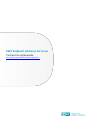 1
1
-
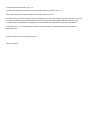 2
2
-
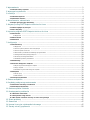 3
3
-
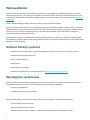 4
4
-
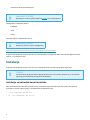 5
5
-
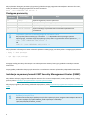 6
6
-
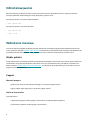 7
7
-
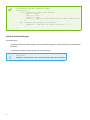 8
8
-
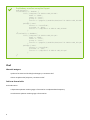 9
9
-
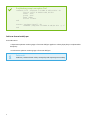 10
10
-
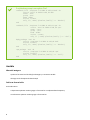 11
11
-
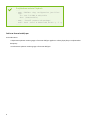 12
12
-
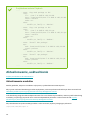 13
13
-
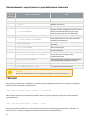 14
14
-
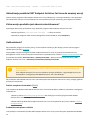 15
15
-
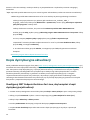 16
16
-
 17
17
-
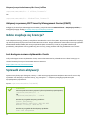 18
18
-
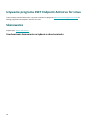 19
19
-
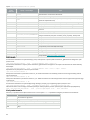 20
20
-
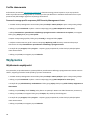 21
21
-
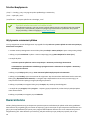 22
22
-
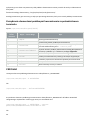 23
23
-
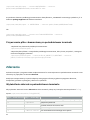 24
24
-
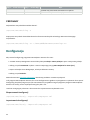 25
25
-
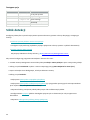 26
26
-
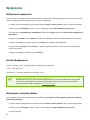 27
27
-
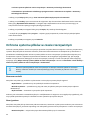 28
28
-
 29
29
-
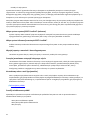 30
30
-
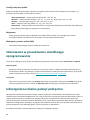 31
31
-
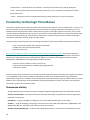 32
32
-
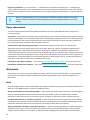 33
33
-
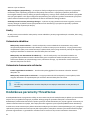 34
34
-
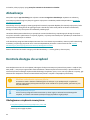 35
35
-
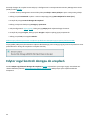 36
36
-
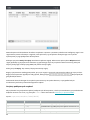 37
37
-
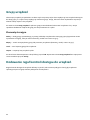 38
38
-
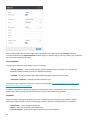 39
39
-
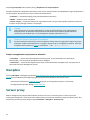 40
40
-
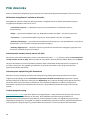 41
41
-
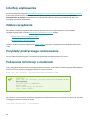 42
42
-
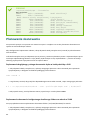 43
43
-
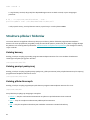 44
44
-
 45
45
-
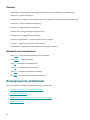 46
46
-
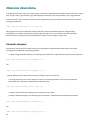 47
47
-
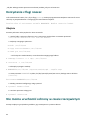 48
48
-
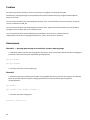 49
49
-
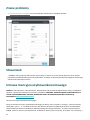 50
50
-
 51
51
-
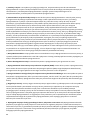 52
52
-
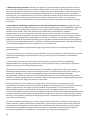 53
53
-
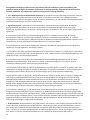 54
54
-
 55
55
-
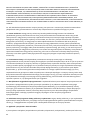 56
56
-
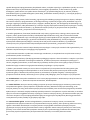 57
57
-
 58
58
-
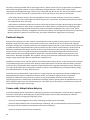 59
59
-
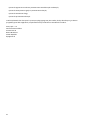 60
60
ESET Endpoint Antivirus for Linux 7 Instrukcja obsługi
- Typ
- Instrukcja obsługi
Powiązane artykuły
-
ESET Endpoint Antivirus for Linux 7 Instrukcja obsługi
-
ESET Endpoint Antivirus for Linux 8 Instrukcja obsługi
-
ESET Endpoint Antivirus for Linux 9 Instrukcja obsługi
-
ESET File Security for Linux 7 Instrukcja obsługi
-
ESET File Security for Linux 8 Instrukcja obsługi
-
ESET Server Security for Linux (File Security) 10.0 Instrukcja obsługi
-
ESET Server Security for Linux (File Security) 10.1 Instrukcja obsługi
-
ESET Security Management Center 7.2 Installation/Upgrade Guide
-
ESET PROTECT 10.1—Installation/Upgrade/Migration Guide Instrukcja obsługi
-
ESET PROTECT 8.0 Installation/Upgrade Guide